Configurar la app Feed de Instagram
5 min de lectura
Puedes personalizar la app Feed de Instagram después de conectarla a tu cuenta comercial de Instagram o cuenta personal de Instagram. Elige el idioma de la app, cambia el diseño y el estilo, personaliza el texto del botón y agrega enlaces a tus publicaciones.
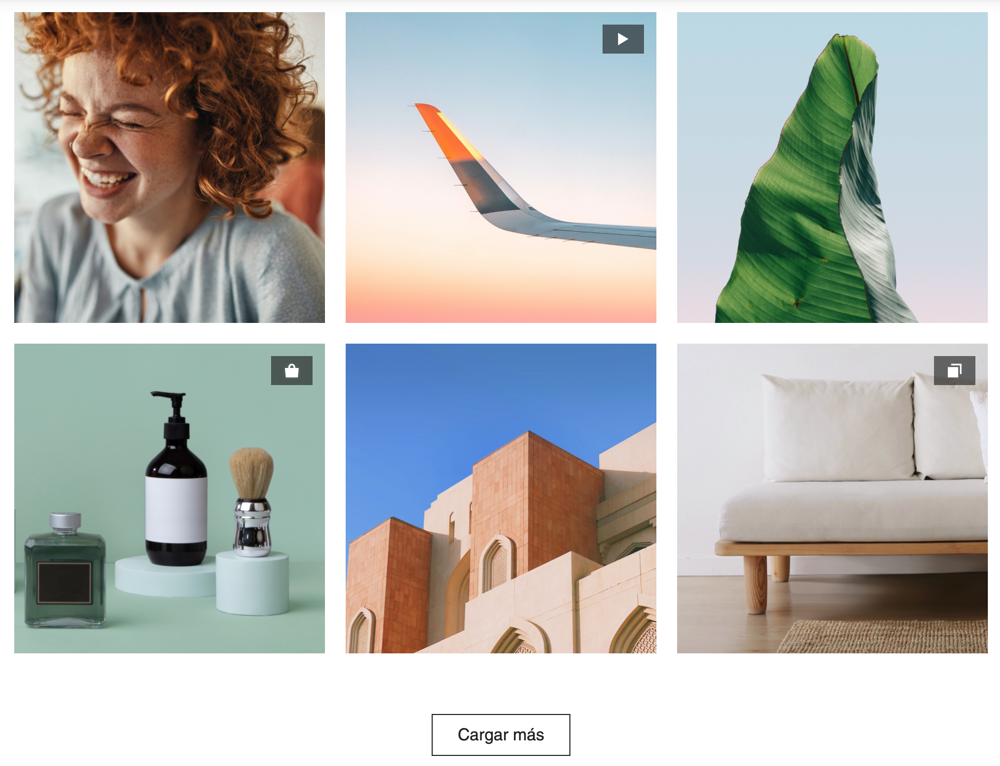
En este artículo, obtén más información sobre cómo:
Cambiar la visualización de la app Instagram Feed
Desde la pestaña Mostrar del panel de Opciones de Instagram Feed, puedes elegir la información que deseas mostrar en la cuenta de Instagram, y si deseas mostrar u ocultar las entradas y el Feed de hashtags.

Nota:
Necesitas conectar una cuenta comercial de Instagram para personalizar estas opciones.
Para personalizar la visualización:
- Selecciona la app Instagram Feed en el Editor.
- Selecciona Opciones.
- Selecciona la pestaña Mostrar.
- Habilita la palanca Tu perfil para seleccionar la información de la cuenta que deseas mostrar en el Instagram Feed.
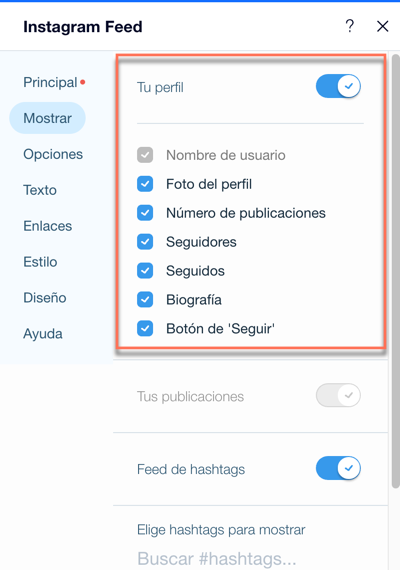
- Habilita la palanca Tus publicaciones para mostrar las entradas la app Instagram Feed.
- Habilita la palanca Feed de hashtags para mostrar hashtags en tu app Instagram Feed.
Nota: Los hashtags que no se utilizaron en los últimos 30 días no se mostrarán en el feed de hashtags. Esta es una limitación de Facebook. - En Elegir hashtags para mostrar, puedes buscar hashtags para mostrar en el Feed de hashtags.
Nota: Puedes buscar 30 hashtags en 7 días. Esta es una limitación de Facebook.
Personalizar las opciones de la app Instagram Feed
Puedes personalizar el comportamiento de la app Instagram Feed cuando los visitantes interactúan con ella en la pestaña Opciones del panel de Configuración de la app.
Selecciona el idioma de la app, cómo reaccionan las entradas cuando los visitantes las seleccionan o pasan el cursor sobre ellas, y la dirección en la que se muestran la información del perfil y las entradas.

Para personalizar las opciones:
- Selecciona la app Instagram Feed en el Editor.
- Selecciona Opciones.
- Selecciona la pestaña Opciones.
- Selecciona el idioma que deseas usar en la app en Mostrar app en.
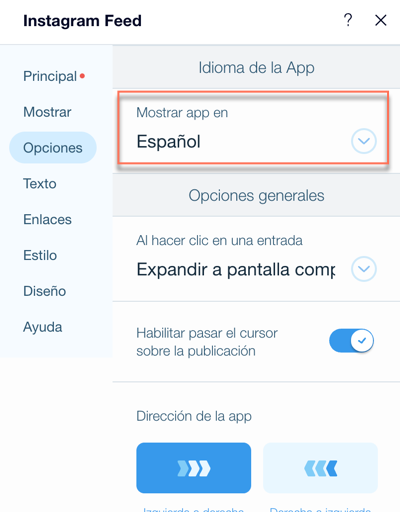
- Selecciona lo que sucede cuando un visitante selecciona una entrada en Al hacer clic en una entrada.
- Expandir a pantalla completa: al seleccionar una entrada, esta se expande a pantalla completa.
- Abrir en Instagram: al hacer clic en una entrada, se abre en una nueva pestaña de Instagram.
- No pasa nada: al seleccionar una entrada, no se produce ninguna acción.
- Desliza la palanca Habilitar pasar el cursor sobre la publicación para seleccionar si deseas mostrar u ocultar los subtítulos, los comentarios y los Me gusta cuando un visitante pasa el cursor sobre una publicación.
- Selecciona la dirección en la que las publicaciones aparecerán para los visitantes en Dirección de la app.
Personalizar el texto y los enlaces de la app Instagram Feed
Puedes seleccionar el texto que deseas que aparezca en la app y agregar enlaces a las publicaciones de Instagram en la pestaña Texto del panel de Opciones de la app.
Para personalizar el texto y los enlaces:
- Selecciona la app Instagram Feed en el Editor.
- Selecciona Opciones.
- Selecciona la pestaña Texto.
- En Título de la galería, puedes seleccionar si deseas mostrar hashtags, un título personalizado o ningún título.
Nota: Esta opción solo está disponible cuando conectas una cuenta comercial de Instagram. - En Texto del botón 'Seguir', puedes editar el texto del botón que permite a los visitantes seguir la cuenta.
Nota: Esta opción solo está disponible cuando conectas una cuenta comercial de Instagram.
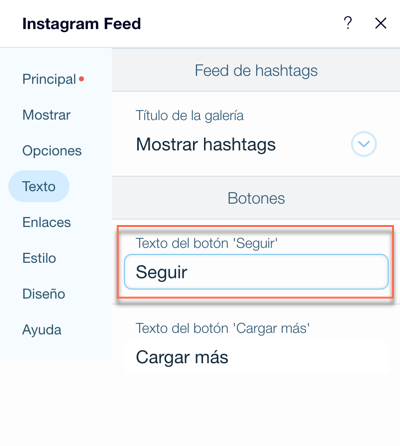
- Edita el texto del botón que permite a los visitantes cargar más publicaciones en Texto del botón 'Cargar más'.
- Selecciona la pestaña Enlaces.
- Selecciona Agregar enlaces personalizados para agregar enlaces a las publicaciones de Instagram. Puedes agregar enlaces a páginas del sitio, a productos de Wix Stores o a otras páginas web. Aprende cómo
Editar el estilo de la app Instagram Feed
Puedes personalizar el diseño del Instagram Feed en la pestaña Diseño del panel de opciones de la app. Puedes seleccionar diferentes opciones para la información del perfil, de las entradas y del Feed de hashtags.
Nota:
La información del perfil y las opciones del Feed de hashtags solo están disponibles cuando conectas una cuenta comercial de Instagram. Si conectaste una cuenta personal de Instagram, solamente verás una opción para personalizar las entradas.
Para personalizar el estilo:
- Selecciona la app Instagram Feed en el Editor.
- Selecciona Opciones.
- Selecciona la pestaña Estilo.
- Selecciona Tu perfil.
- Personaliza el estilo, la forma y el tamaño de la imagen de perfil.
- Selecciona Volver.
- Selecciona Tus publicaciones.
- Selecciona el estilo, el tamaño, el espaciado y el relleno de las entradas.
- Desliza la palanca Habilitar botón "Cargar más" si deseas permitir que los visitantes vean publicaciones más antiguas.
- Selecciona Volver.
- Selecciona Feed de hashtags.
- Selecciona el diseño, la alineación del texto, el espaciado de las entradas y el relleno de la galería del Feed de hashtags.
Consejo:
Selecciona Restablecer al diseño original en la parte inferior de las pestañas Tu perfil, Tus publicaciones o Feed de hashtags para restaurarlas a su diseño predeterminado.
Cambiar el diseño de la app Instagram Feed
Puedes personalizar el diseño de la app Instagram Feed en la pestaña Diseño del panel de opciones de la app. Puedes seleccionar diferentes opciones para las publicaciones, el texto, los botones, el fondo de la app y las versiones expandidas de las publicaciones individuales.
- Selecciona la app Instagram Feed en el Editor.
- Selecciona Opciones.
- Selecciona la pestaña Diseño.
- Selecciona Publicaciones.
- Personaliza la opacidad y el color de la superposición y del texto, selecciona la información que deseas mostrar y elige los efectos de cursor para las entradas.
- Selecciona Volver.
- Selecciona Texto. Nota: Esta opción solo está disponible cuando te conectas a una cuenta comercial de Instagram.
- Personaliza las fuentes y los colores del texto para la información del perfil y del Feed de hashtags.
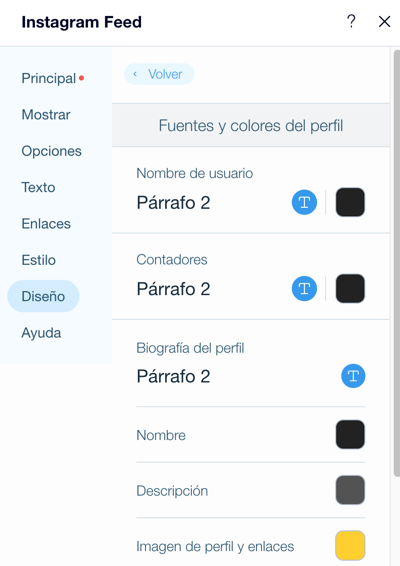
- Selecciona Volver.
- Selecciona Botones.
- Personaliza la fuente, el color y el diseño de los botones.
- Selecciona Volver.
- Selecciona Fondo.
- Personaliza la opacidad y el color de la app Instagram Feed, y de las publicaciones, el perfil y los hashtags.
- Selecciona Volver.
- Selecciona Personalizar el modo expandir.
- Personaliza cómo se muestran las entradas del Instagram Feed en el modo expandir.
- Selecciona Listo.
¿Te ha sido útil?
|